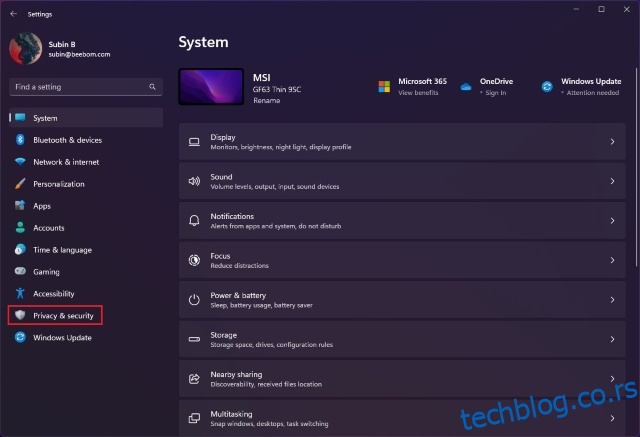Више апликација свакодневно приступа вашим подацима о локацији на рачунару са оперативним системом Виндовс 11. Међутим, ако не желите да апликације прате вашу локацију, Виндовс вам нуди начин да онемогућите услуге локације из апликације Подешавања. У овом водичу смо детаљно описали кораке како да онемогућите праћење локације у оперативном систему Виндовс 11.
Преглед садржаја
Онемогућите праћење локације у Виндовс 11 (2022)
Како онемогућити приступ локацији у оперативном систему Виндовс 11
1. Отворите апликацију Подешавања користећи Виндовс 11 пречицу на тастатури „Вин+И“ и пребаците се на картицу „Приватност и безбедност“ са леве бочне траке.
![]()
2. У одељку „Дозволе апликације“ у десном окну изаберите „Локација“ да бисте видели подешавања специфична за локацију.
![]()
3. Сада онемогућите прекидач „Услуге локације“ и све је спремно. Апликације које сте инсталирали на рачунар са оперативним системом Виндовс 11 више неће моћи да приступе локацији вашег уређаја.
![]()
Онемогућите Виндовс 11 праћење локације на основу апликације
Ако желите да одређене апликације имају приступ вашој локацији, можете и то да урадите. Пратите доле наведене кораке да бисте сазнали како то функционише:
1. Идите на Подешавања -> Приватност и безбедност -> Локација и омогућите прекидач „Дозволите апликацијама да приступе вашој локацији“.
![]()
2. Сада ћете видети листу системских апликација и апликација које сте преузели из Мицрософт Сторе-а. Овде можете изабрати да дозволите или одбијете приступ локацији за одабране апликације. Ако желите да онемогућите приступ локацији другим апликацијама за радну површину, погледајте следећи одељак.
![]()
Онемогућите праћење локације у оперативном систему Виндовс 11 за десктоп апликације
Да бисте онемогућили приступ локацији за десктоп апликације, посетите Подешавања -> Приватност и безбедност -> Локација и померите се надоле у одељку „Дозволите апликацијама да приступе вашој локацији“. На дну ћете пронаћи прекидач „Дозволите десктоп апликацијама да приступе вашој локацији“. Онемогућавање прекидача ће спречити десктоп апликације да приступе вашој тачној локацији.
![]()
Подесите подразумевану локацију за апликације у оперативном систему Виндовс 11
Ако не желите да апликације приступају вашој прецизној локацији, имате опцију да уместо тога поставите подразумевану локацију. На овај начин, апликације би и даље познавале ваш регион и могле би вам показати релевантан садржај. Ево како да то урадите:
1. Да бисте подесили подразумевану локацију у оперативном систему Виндовс 11, идите на Подешавања -> Приватност и безбедност -> Локација и кликните на дугме „Постави подразумевано” поред опције „Подразумевана локација”.
![]()
2. Виндовс ће сада отворити апликацију Мапе. Кликните на „Подеси подразумевану локацију“ и изаберите приближни регион који желите да користите као подразумевану локацију свог рачунара.
![]()
Обришите историју локација у оперативном систему Виндовс 11
Након што онемогућите приступ локацији, не заборавите да обришете историју локација. Ова опција брише ваше претходне евиденције локације и даје вам нови почетак. Да бисте се решили својих старих података о локацији, отворите Подешавања -> Приватност и безбедност -> Локација и кликните на дугме „Обриши“ поред опције „Историја локација“.
![]()
Често постављана питања
П: Како променити локацију на Виндовс 11?
Можете да промените подразумевану локацију на рачунару са оперативним системом Виндовс 11 из Подешавања -> Приватност и безбедност -> Локација -> Подразумевана локација.
П: Зашто мој рачунар има погрешну локацију?
Ваш рачунар са оперативним системом Виндовс 11 може приказати нетачну локацију када сте повезани на ВПН. Можете да искључите ВПН да бисте апликацијама дали приступ вашој тренутној локацији путем услуга локације.
П: Зашто мој рачунар каже да је моја локација тренутно у употреби?
Виндовс 11 приказује промпт „Ваша локација је тренутно у употреби“ у системској палети како би означио да апликација приступа подацима о локацији. Требало би да прегледате подешавања приватности и деинсталирате лажне апликације ако видите ово обавештење када не користите апликације које се односе на локацију.
Побољшајте приватност тако што ћете онемогућити приступ локацији у оперативном систему Виндовс 11
Онемогућавање приступа локацији ће помоћи да се избегну нежељени покушаји праћења локације од наметљивих апликација. У том процесу ћете такође упознати апликације које су раније приступале вашим подацима о локацији. Ако сте пронашли било коју апликацију која прати вашу локацију без случаја употребе за њу, не оклевајте да је деинсталирате. Пре него што одете, проверите нашу листу подешавања за Виндовс 11 која треба да промените да бисте заштитили своју приватност.